トップ > 共有メール
共有メールを閲覧する
共有メールを閲覧します。
共有メールを閲覧する
共有メールを閲覧します。
- メニューより、
 共有メールアイコンをクリックします。
共有メールアイコンをクリックします。
「メールアカウント(使用中一覧)」画面が表示されます。 - 使用中一覧より、閲覧するメールアカウント名を選択します。
「共有メール(一覧)」画面が表示されます。 - 閲覧したいメールを選択します。
メール詳細が表示されます。
- 「メールアカウント(使用中一覧)」画面に表示されるアカウントは、ログイン社員が参照権限以上のアクセス権限が設定されている(閲覧権限のある)アカウントのみ表示されます。
メールアカウントの一覧画面
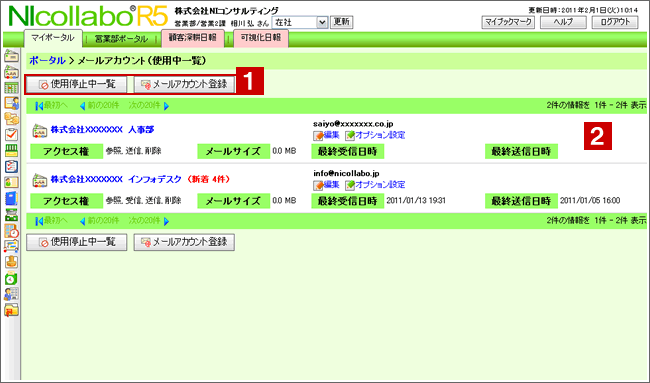
画面の表示設定など自由にカスタマイズできます。詳細は、「メールのオプション設定」を参照してください。
 各種ボタン
各種ボタン
| 項目 | 説明 |
|---|---|
| 使用停止中一覧 | 使用停止中のメールアカウント一覧を表示します。 |
| 使用中一覧 | 使用中のメールアカウント一覧を表示します。 |
| メールアカウント登録 | メールアカウントを新規登録します。 |
 共有メール一覧
共有メール一覧
| 項目 | 説明 |
|---|---|
| メールアカウントの編集画面が表示されます。 ※メールアカウントの基本情報、アクセス制限設定項目を編集します。 ※アカウント設定の編集が許可されていない場合、表示されません。システム管理者へご確認ください。 |
|
| 該当メールアカウントのオプション設定画面が表示されます。 ※オプション設定の変更が許可されていない場合、表示されません。システム管理者へご確認ください。 |
|
| アクセス権 | ログイン社員に設定されたアクセス権が表示されます。 |
| メールサイズ | 対象のアカウントの総メールサイズが表示されます。 |
| 最終受信日時 | 対象のメールアカウントが最後に受信した日時が表示されます。 |
| 最終送信日時 | 対象のメールアカウントが最後に送信した日時が表示されます。 |
共有メールの一覧画面
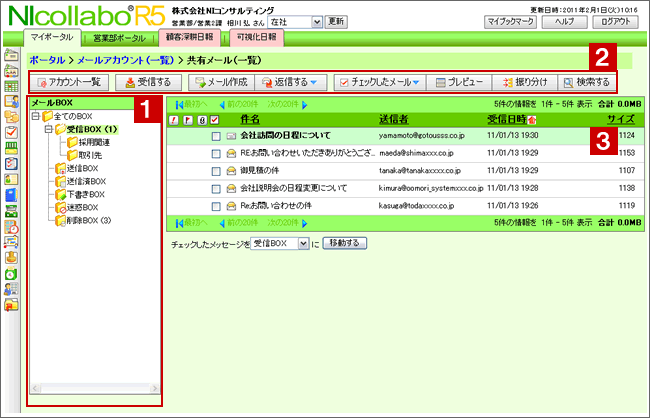
 メールBOX一覧
メールBOX一覧
| 項目 | 説明 |
|---|---|
| メールBOX一覧 | メールを整理するためのボックスがここに表示されます。 メールBOXは自由に階層登録できます。 |
 各種ボタン
各種ボタン
| 項目 | 説明 |
|---|---|
| アカウント一覧画面に戻ります。 | |
| メールサーバーからメールの受信を行います。 | |
| メールを新規作成します。 | |
| メールを返信します。 | |
| チェックボックスにチェックしたメールを操作します。複数のメールに対して同じ操作を行うことができます。 次の操作を選択します。「削除する」「未読にする」「既読にする」「迷惑メールに設定する」「チェックマークをつける」 | |
| 選択したメールをプレビュー表示します。画面下方に表示されます。 ※クリックを繰り返すと、開閉します。 | |
| メールを振り分けを実行します。 なお、自動で振り分けることができます。 | |
| メールを検索します。 |
 メール一覧
メール一覧
| 項目 | 説明 |
|---|---|
| メール一覧 |
|
- 対応文字コードの表示について
海外圏から送信されたメールに対応する文字コードは以下のとおりです。
対応文字コード ISO-8859-1- 西ヨーロッパ ISO-8859-2- 中央ヨーロッパ ISO-8859-3- 南ヨーロッパ ISO-8859-5-キリル言語 ISO-8859-7- 現代ギリシャ言語 ISO-8859-9- トルコ語 ISO-8859-13-バルト海言語 Windows-1251- キリル言語
(Windows拡張)Windows-1252- ラテン言語
(Windows拡張)KOI8-R- キリル言語 KOI8-U- キリル言語 GB2312- 中国語 Big5- 繁体字中国 EUC-CN- 簡体字中国語 EUC-KR- 韓国語EUC メール詳細画面に記載された「こちら」をクリックすると、上記の文字コードで送信されたメールを正しく表示します。

メールアイコン一覧
| 項目 | 説明 |
|---|---|
| 添付ファイルがある場合に表示されます。アイコンをクリックすると、添付ファイルのあるメールだけが表示されます。 | |
| 新着メールです。 | |
| 受信したメールを既読にした後、未読にしたメールです。 | |
| 既読メールです。 | |
| 返信したメールです。 | |
| 全員に返信したメールです。 | |
| 転送したメールです。 | |
| 送信したメールです。 | |
| 再送したメールです。 | |
| 下書きメールです。 | |
| 大容量のため受信できなかったメールです。 |
